ここのところ地味にアクセスのあった下記のエントリ。
昨日からもさらにアクセス数が上がっている。

今のメインマシンThinkPad W530には入れていなかったので、じゃあ入れてみるかとサイトにアクセスしてみて鼻水が出た。

なんかPokémon GOのロゴがあるじゃないかw。あざといというかなんというか。Nox App PlayerはGPSエミュレートできるから、家に居ながらあちこちへ行こうとか、日本でリリースされる前にGPSだけじゃなく国も偽装してPokémon GOをやろうとか、そういうことだったのかも。
相変わらずカーネルはAndroid 4.4.2だった。Pokémon GOやるにはギリじゃん。
インストール編
インストーラをダウンロード、起動してみるとインストールウィザードが表示される。

[クイックインストール]をクリックするとインストール開始。
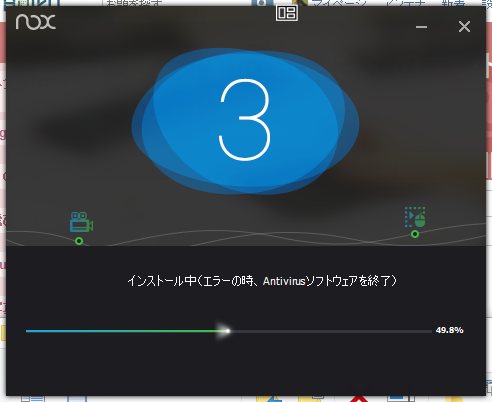
デバイス ソフトウェアのインストールダイアログが出るので[インストール(I)]をクリックする。

ほどなく[スタート]ボタンが現れる。
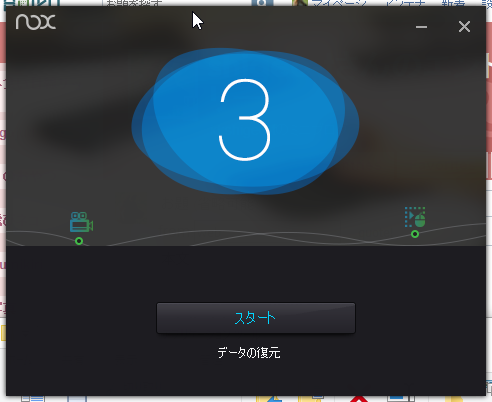
前に試したときにバージョン3にアップしたが、その時と同じかな?こんな画面だったような気がする。

数10秒で起動する。
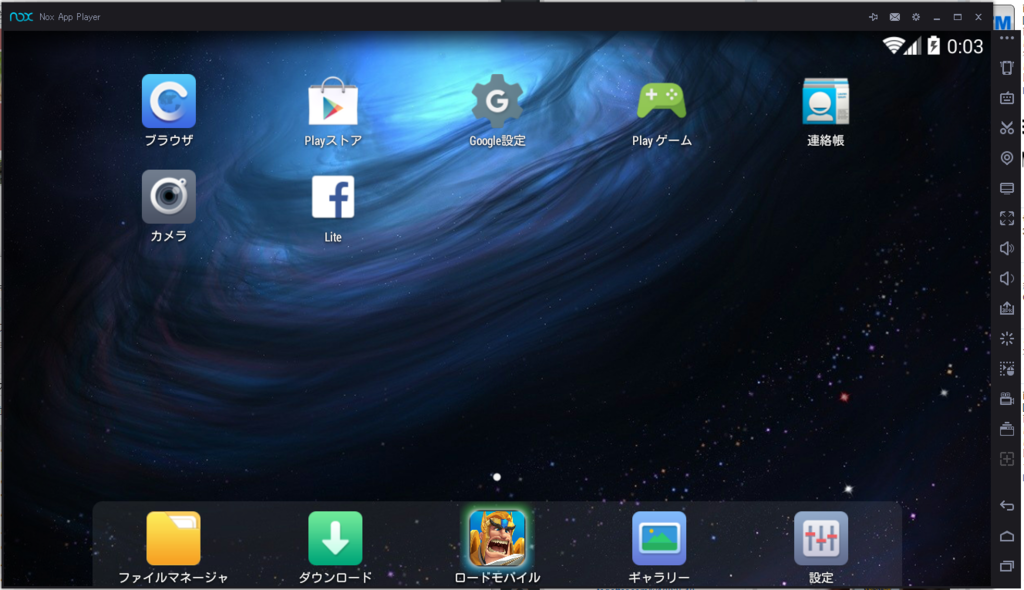
ではPokémonにGOしてみる
PlayストアアプリでGoogleアカウントを追加し、Pokémon GOを探してみる。

出ないな。というわけで、手っ取り早くOneDrive上のapkファイルを入れてみる。OneDriveのインストールが終わったら、勝手に縦画面に切り替わった。Nox App Playerにもapkファイルのインストール機能はあるけど、オレの場合OneDriveのほうが手っ取り早い。手順はこのエントリ末にまとめてある ☛
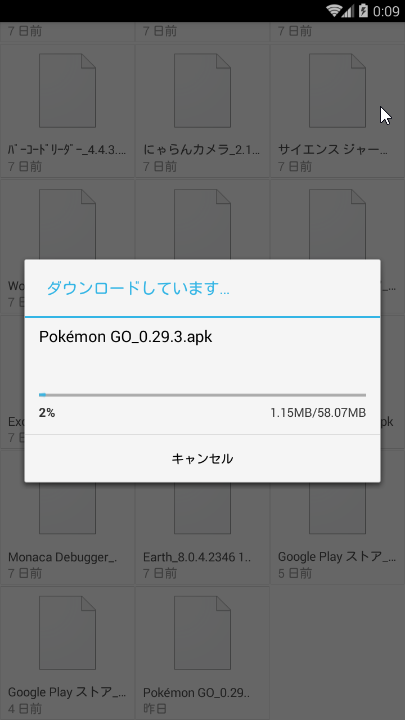
ダウンロードが終わると、インストールが始まる。[次へ]をクリックする。
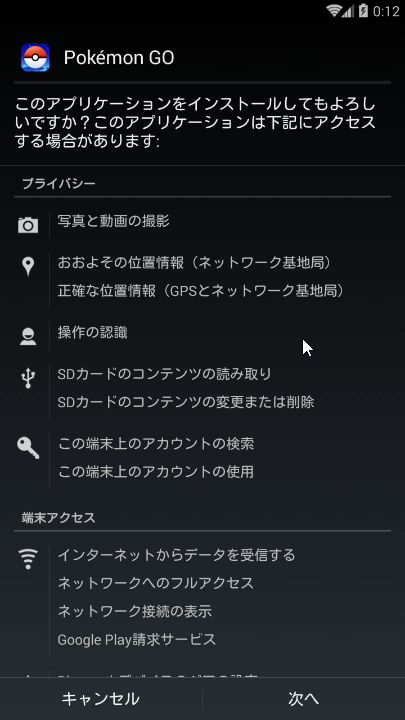
スクロールした。[インストール]をクリックする。
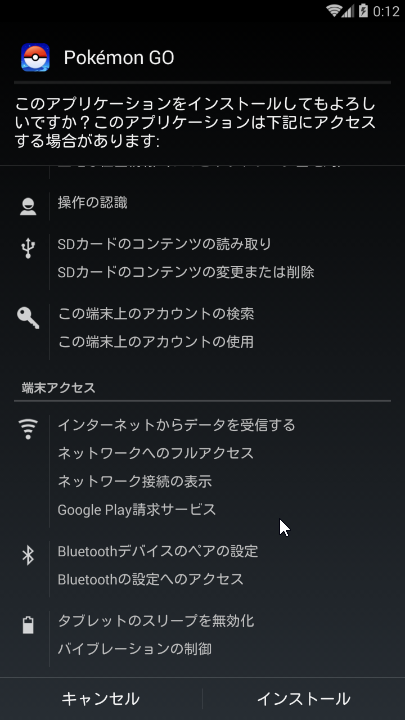
ほどなくインストール完了。もちろん[開く]をクリックする。
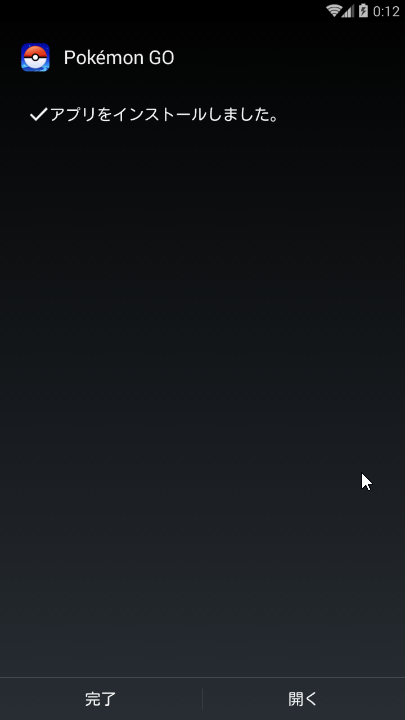
キターNIANTICのロゴ。
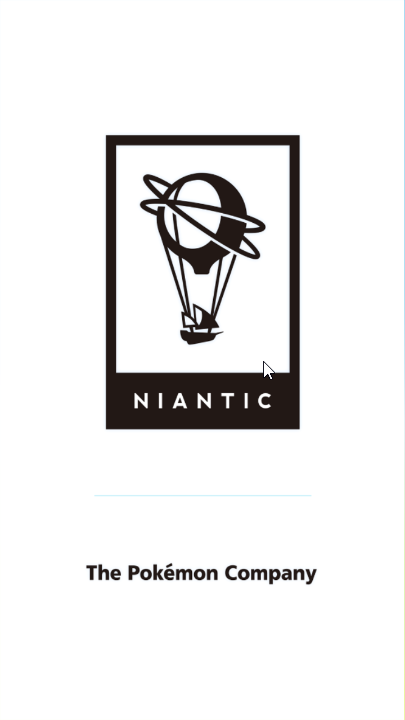
設定画面が出るが「GPSの信号を探しています」が出ている。
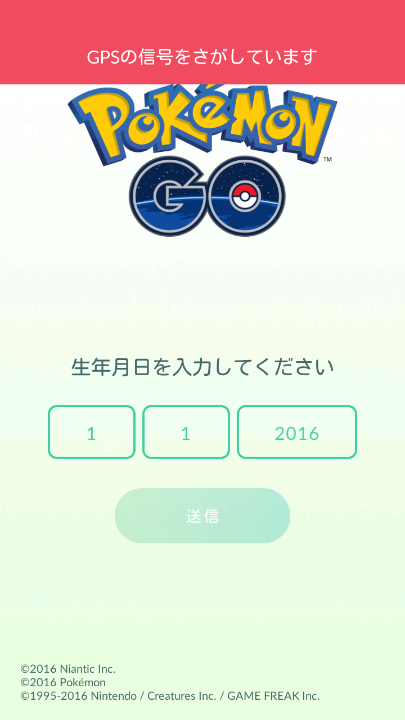
ではまず定位する。右側のメニューで上から4つ目、現在地をクリックする。

マップがポップアップする。現在地を日本国内のどこかにする。
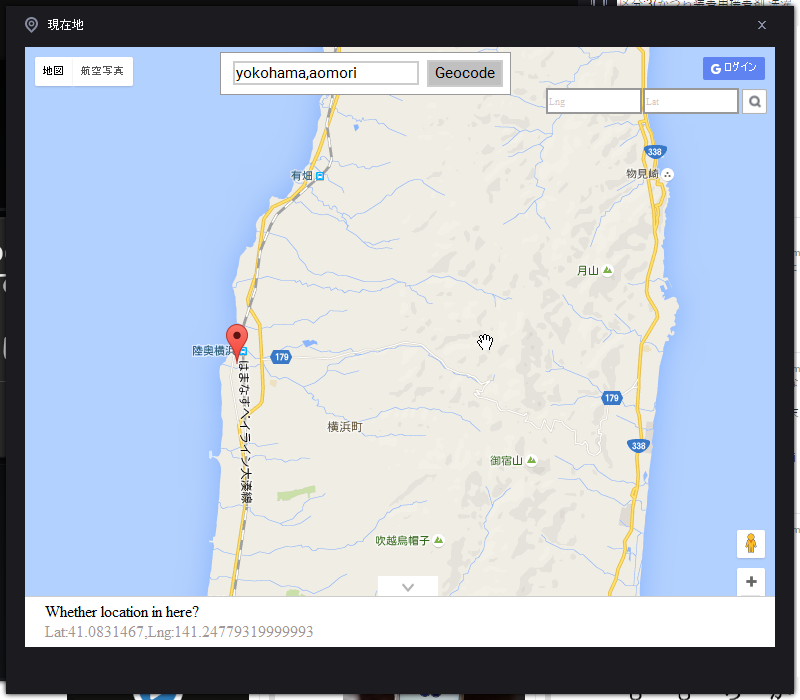
ポップアップしたマップはそのまま放っておき、Nox App Player本体のほうでホームに戻り(勝手に横長画面になる)、設定をクリック。「ユーザー設定」の「位置情報」をクリック。
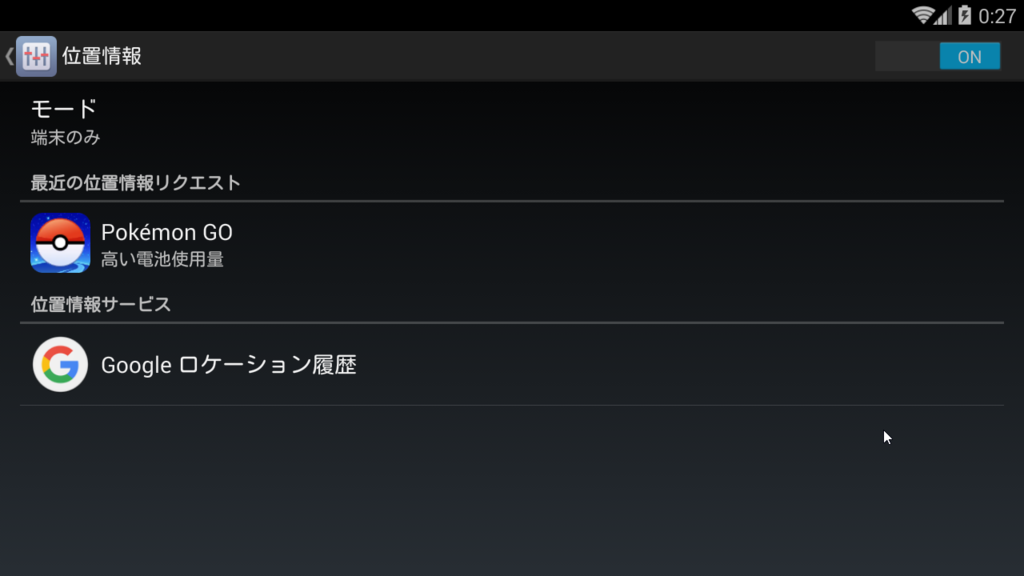
[Google ロケーション履歴]をクリックすると、オフになっていたようだ。ここで[はい]をクリック。
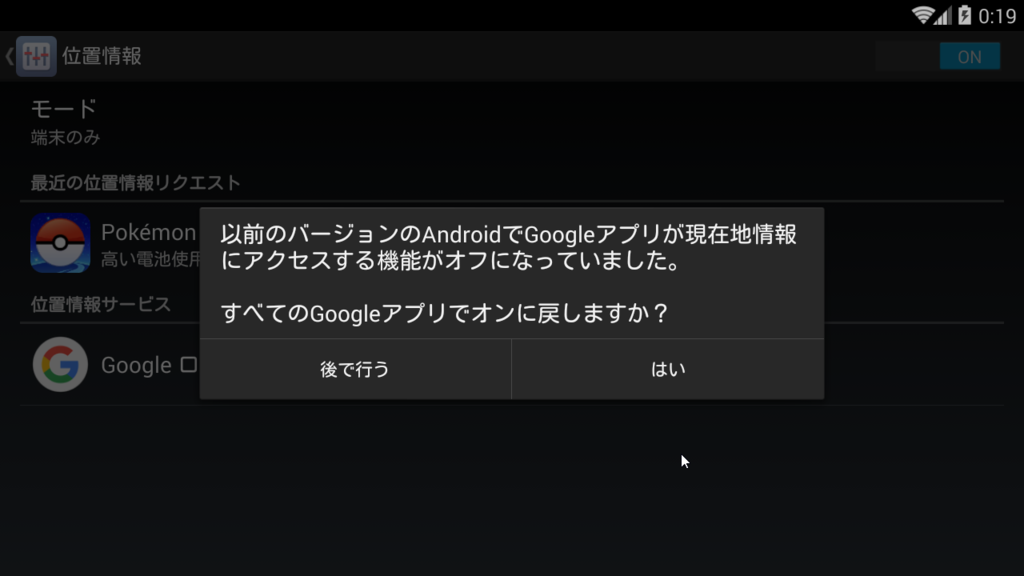
Pokémon GOに戻ると「GPSの信号を探しています」が消える。
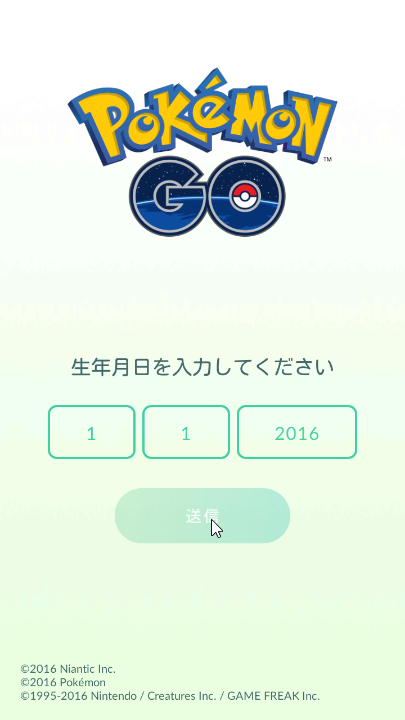
適当に進めてみた。

ポケモン探しの旅にGOできるようだ。
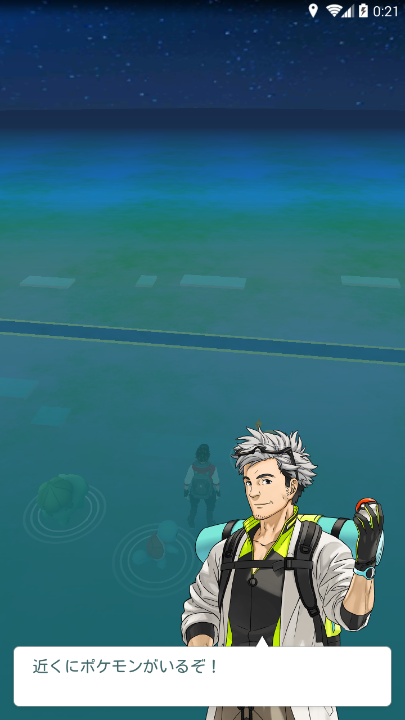

ポケットモンスター サン・ムーン ダブルパック 【初回限定特典】どうぐ「モンスターボール」100個 シリアルコードチラシ 2枚(各ソフトに1枚ずつ同梱)
- 出版社/メーカー: 任天堂
- 発売日: 2016/11/18
- メディア: Video Game
- この商品を含むブログ (1件) を見る
apkファイルの準備
といったわけで、あっさりと完了。apkファイルは怪しいサイトからダウンロードするより、自分で作ったほうがいいと思うので、手順は下記のエントリを参照頂きたい。
Pokémon GOインストール済Android端末が手元にあって、自由に操作できる場合は下記の手順。
PCだけの場合は下記の手順。上記のエントリも一部参照する。
しかしなんでPlayストアでヒットしないんだろう?
